Win10 1803(4月更新)下的5个隐藏功能
Windows 10四月2018更新几乎在这里。 (它以前称为Windows 10 Spring Creators Update)。虽然时间轴和附近共享等新功能填满了标题,而且设置应用程序越来越大,但有一些较小且有用的功能值得注意。
访问:
Cortana提前列出清单和提醒
Cortana的Notebook页面与2018年4月的更新看起来有点不同,并给予列表和提醒更高的优先级。 Cortana的Notebook页面现在有两个选项卡,可以使导航更简单。在Organizer选项卡上,您的列表和提醒现在位于前面和中间位置,这使得更容易使用这两个工具。其余笔记本工具驻留在管理技能选项卡上,用于连接应用程序和智能家居设备,设置日历首选项等。
此外,组织者标签上的名称旁边添加了一个铅笔图标按钮,您可以使用该按钮添加您最喜欢的地点(即家庭和工作地点),以便获取通勤的交通更新。这不是一个新的设置,但它以前被埋在Cortana笔记本的About me页面。
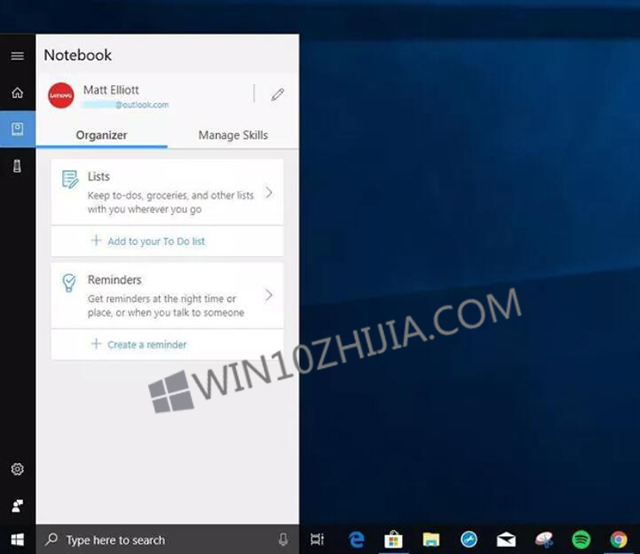
修复模糊的应用程序
并非所有的缩放努力都取得成功。 Windows 10有一个缩放选项,例如,可以增加高分辨率显示器上的字体和图标的大小。 这使您可以在不眯眼的情况下阅读文本,同时使您的显示器保持其原始分辨率,其图像处于最锐利和最锐利的位置。 然而,有时候,这种缩放会导致模糊。 现在,您可以让Windows尝试纠正模糊的缩放结果。 进入设置>系统>显示>高级缩放设置,并启用让Windows尝试修复应用程序,使它们不模糊。
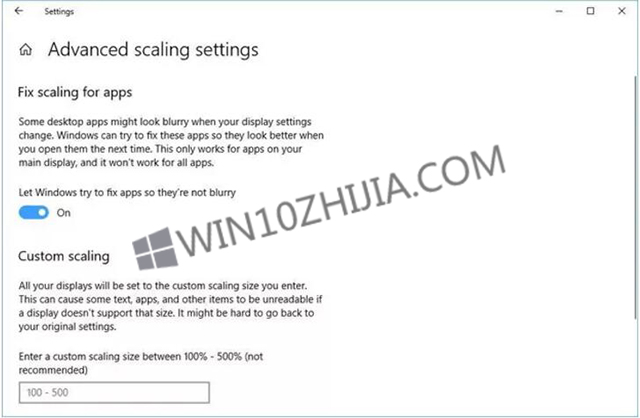
终止无响应的应用程序
当您遇到无响应的应用程序时,您的反应可能是按Ctrl-Alt-Delete,启动任务管理器,选择您的麻烦应用程序并单击结束任务。 这仍然有效,但是随着微软将更多特性和功能包装到设置应用程序中,您现在可以使用它来退出已冻结的应用程序。 前往设置>应用程序>应用程序和功能,在列表中找到不良应用程序,点击高级选项,然后点击终止按钮。
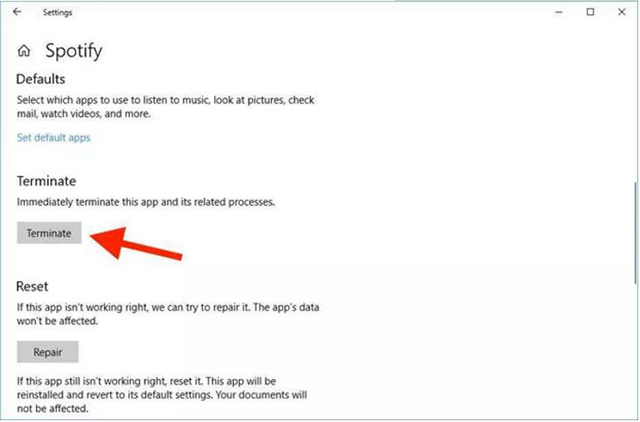
更大,更好的游戏吧
用于广播游戏攻击的Windows 10游戏杆随着一些新按钮和时钟的增加而增加。 您现在可以使用左侧的时钟跟踪时间,并且新的按钮可方便地让您打开和关闭PC的相机和麦克风。

仅限Windows 10 S:使用Authenticator应用程序登录
我没有试过这个,但它看起来很有希望,如果你有Windows 10 S.这是我希望很快就会添加到普通的Windows 10的东西:无需输入密码或PIN即可设置和使用您的PC。 据微软称,2018年4月更新和Windows 10 S将允许您使用Authenticator应用程序设置您的电脑。 然后,Windows Hello将允许您使用网络摄像头登录并面对。 没有密码!
我定期在我的iPhone上使用Authenticator应用程序,以便登录到我使用双因素授权设置的Microsoft应用程序,并且喜欢该过程的快速和无痛。 我很乐意能够创建一台新电脑,而无需在我的生活中创建并记住另一个密码。









